图文介绍win10查看ip地址的两种方法
在日常工作中电脑经常会网络故障问题,在维修过程中一般需要查看ip地址,那样会大大提高问题的解决效率。但是win10怎么查看ip地址?在什么地方查看呢?别着急,这里图文介绍一下win10查看ip地址的两种方法。
方法一:
1、按下“win+r”打开运行输入cmd。

2、进入窗口后输入“ipconfig”,回车即可按到IP地址。
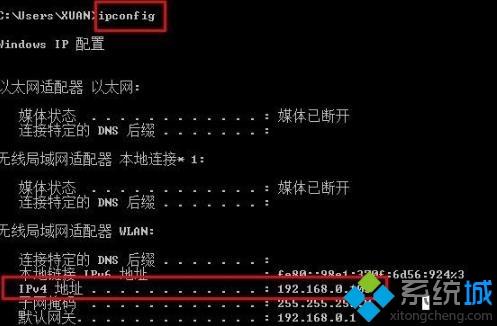
方法二:
1、右击桌面上的网络随后点击“属性”。
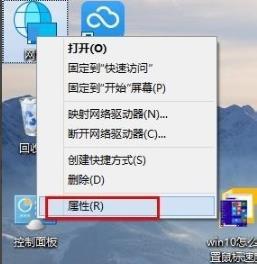
2、进入属性点击左侧任务栏中的“更改适配器设置”。
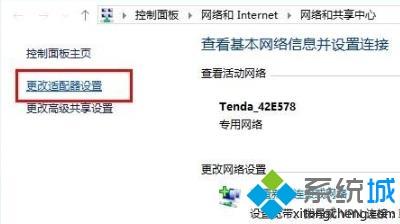
3、右击里面WLAN,随后选择“状态”。
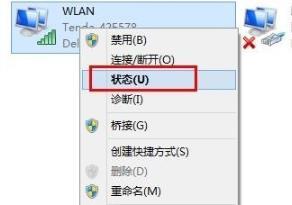
4、再点击“详细信息”。
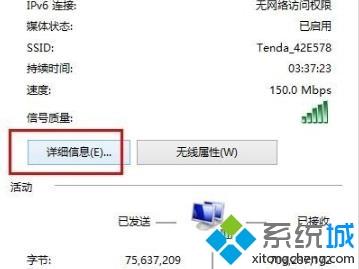
5、就能够看到自己的“ipv4地址”了。
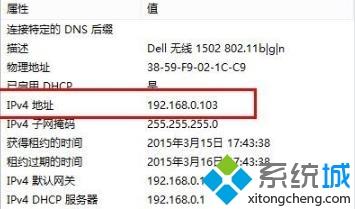
以上小编图文介绍win10查看ip地址的两种方法,大家可以随意选择一种方法查看,希望能够帮助到大家!
我告诉你msdn版权声明:以上内容作者已申请原创保护,未经允许不得转载,侵权必究!授权事宜、对本内容有异议或投诉,敬请联系网站管理员,我们将尽快回复您,谢谢合作!










